Bir dəfə ingilis dilində "Qida və Bitkilər" mini lüğəti düzəltməyə ehtiyacım oldu. İlk addım səhifə nömrələrini qoymaq idi. İndi sizə bunu necə edəcəyimi söyləyəcəyəm.
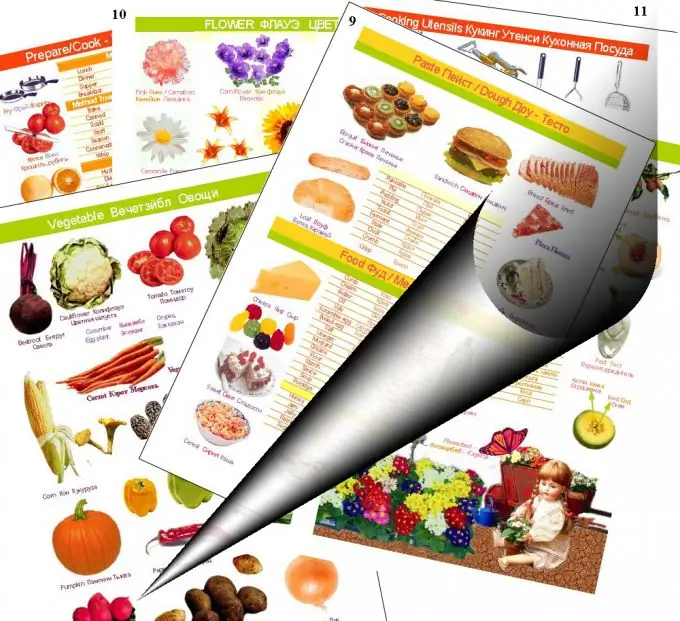
Təlimat
Addım 1
Menyudan "Pəncərə səhifələrini" seçin. Solda "Şablon yoxdur", "A-Şablon" göstərilən sola açılan bir menyu "Səhifələr" görünəcək. "A-şablon" simgesini iki dəfə vurun.
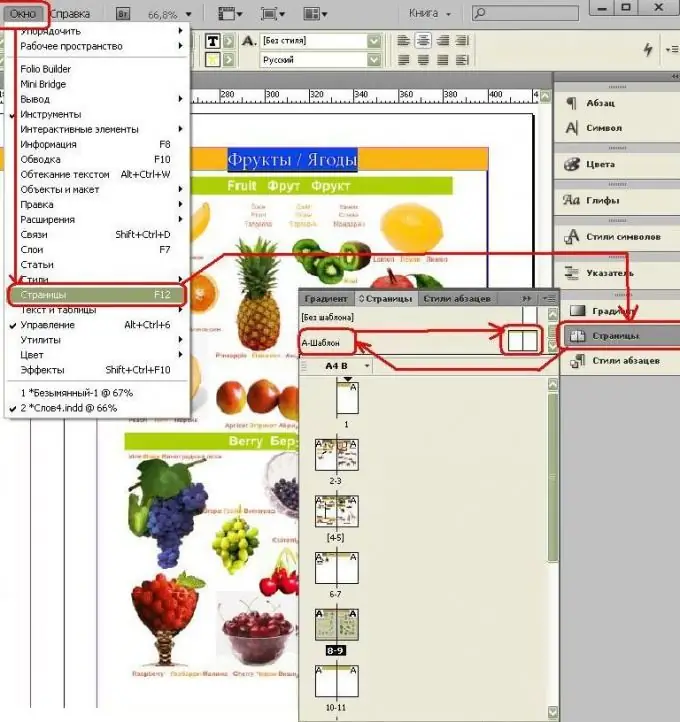
Addım 2
İndi iki səhifədən təmiz bir yayılma görəcəyik - bu şablon A və bu şablonda səhifə nömrələməsini qoymalıyıq.
Bunu etmək üçün, "Alətlər Çubuğu" nda səhifənin altındakı "Mətn" (T) seçin, bir düzbucaqlı - bir mətn çərçivəsini uzatın və kursoru orada yerləşdirin. Açılır menyuda "Mətn Əlavə Xüsusi Simvol-Markerlər-Cari Səhifə Sayı" seçin.
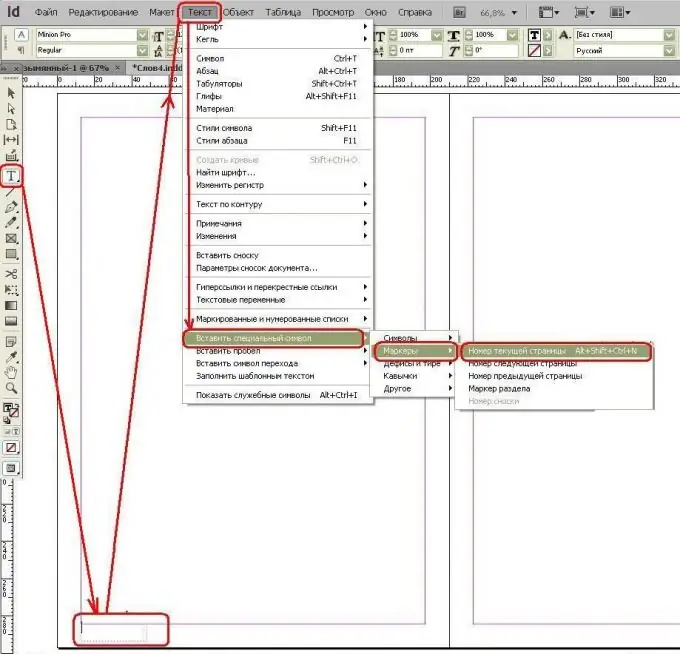
Addım 3
Eyni şəkildə, sağda mətn çərçivəsini uzadırıq, yalnız "Cari səhifə nömrəsi" - "Sonrakı səhifə nömrəsi" əvəzinə seçin. Rəqəmlərin əvəzinə A hərfinin olduğunu görə bilərsiniz - bu A şablonu üçün nömrələnmə deməkdir.
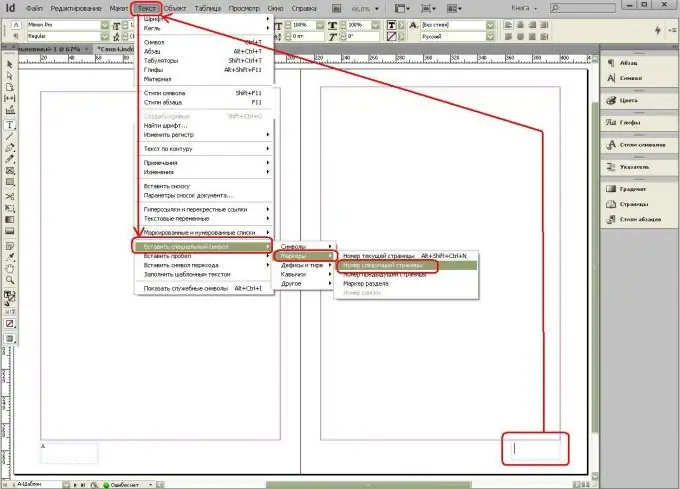
Addım 4
İndi nəticəni görmək üçün səhifələrə "Şablon-A" tətbiq edəcəyik.
Bunu etmək üçün "Səhifələr paneli" nə gedin, səhifə nişanlarına baxın və sağ siçan düyməsini basaraq onlara basın - menyu açılır, orada səhifələrə "Şablon səhifəsini tətbiq et" seçirik - sonra "Şablon tətbiq et" pəncərəsi görünür. Burada "A-şablon" u seçirik və səhifə nömrələrini daxil edirik, məsələn, 8-9.
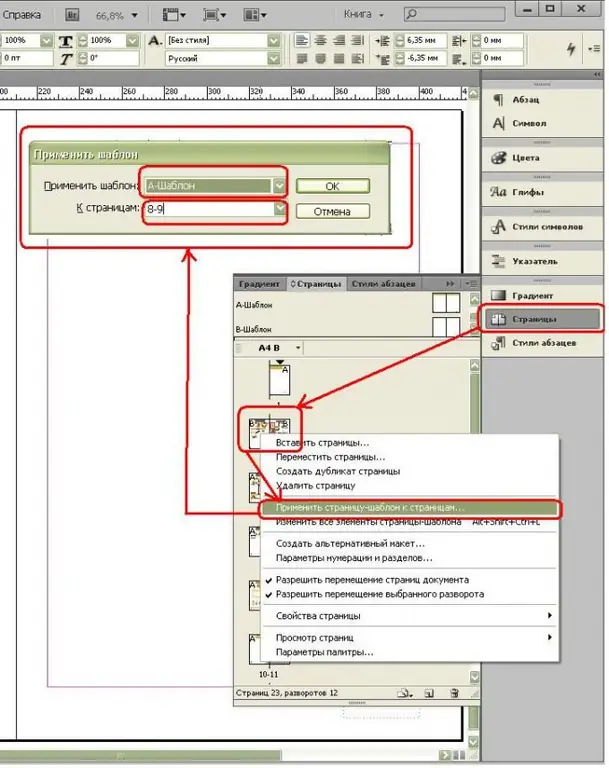
Addım 5
İndi nəticəyə baxaq. Bunu etmək üçün Səhifələr panelindəki səhifələrin 8-9 nişanlarını vurun.






